win11系统c盘变红如何解决
2023-04-30 13:15:01
最近有位win11系统用户用户在使用电脑的过程当中,发现电脑c盘莫名其妙变红了,用户尝试了很多方法都没有解决,为此非常苦恼,那么win11系统c盘变红如何解决呢?下面u启动u盘启动盘制作工具为大家分享win11系统c盘变红的解决方法。
Win11C盘变红的清理方法:
1、同按【WIN+R】,打开【运行】,输入cleanmgr,点【确定】,打开【磁盘清理】。如图所示:
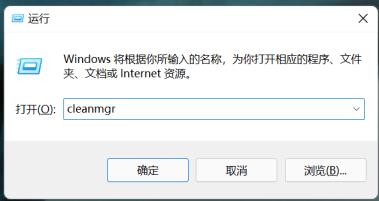
2、点击【确定】。如图所示:
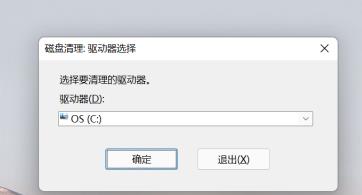
3、勾选C盘要清理文件,点【清理系统文件】。如图所示:
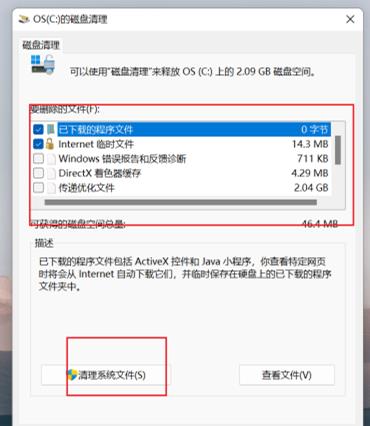
4、等待清理完成。如图所示:
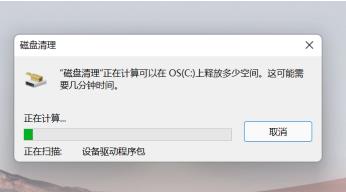
关于win11系统c盘变红的解决方法就为用户们详细分享到这里了,如果用户们使用电脑的时候遇到了c盘变红的问题,可以参考以上方法步骤进行操作哦,希望本篇教程对大家有所帮助,更多精彩教程请关注u启动官方网站。
本文由U启动编辑发表。转载此文章须经U启动同意,并请附上出处(U启动)及本页链接。
原文链接:http://www.uqidong.com/wtjd/15667.html
原文链接:http://www.uqidong.com/wtjd/15667.html
惠普ENVY 16笔记本一键重装win7系统教程
惠普ENVY 16笔记本搭载了intel第12代酷睿i5处理器以及发烧级核芯显卡,能够满足用户们日常办公使用需...
- [2023-04-29]ThinkPad T16 2022 锐龙版笔记本重装win10系统教程
- [2023-04-29]ThinkPad X1 隐士 2022版笔记本如何通过bios设置u盘启
- [2023-04-29]ThinkPad E14 2022 酷睿版笔记本怎么进入bios设置u盘启
- [2023-04-28]惠普战X 16 锐龙版 2022笔记本安装win7系统教程
- [2023-04-28]联想YOGA 14c 锐龙版 2021笔记本重装win11系统教程
- [2023-04-28]华硕破晓Pro14笔记本怎么进入bios设置u盘启动
- [2023-04-27]华硕无双笔记本怎么进入bios设置u盘启动
U盘工具下载推荐
更多>>-
 万能u盘启动盘制作工具
[2023-02-27]
万能u盘启动盘制作工具
[2023-02-27]
-
 windows系统安装工具
[2022-09-01]
windows系统安装工具
[2022-09-01]
-
 纯净版u盘启动盘制作工具
[2022-09-01]
纯净版u盘启动盘制作工具
[2022-09-01]
-
 win7系统重装软件
[2022-04-27]
win7系统重装软件
[2022-04-27]
Copyright © 2010-2016 www.uqidong.com u启动 版权所有 闽ICP备16007296号 意见建议:service@uqidong.com
 惠普ENVY 16笔记本一键重装win7系统
惠普ENVY 16笔记本一键重装win7系统
 惠普 ENVY 14-j100笔记本如何通过b
惠普 ENVY 14-j100笔记本如何通过b
 win7pe启动盘制作软件
win7pe启动盘制作软件
 u启动win 8pe系统维护工具箱_6.3免费
u启动win 8pe系统维护工具箱_6.3免费
 ThinkPad E14 2022 酷睿版笔记本怎么进
ThinkPad E14 2022 酷睿版笔记本怎么进
 win10怎么安装视频教学
win10怎么安装视频教学
 u启动u盘启动安装原版win8系统视频
u启动u盘启动安装原版win8系统视频
 win11系统睡眠无法唤醒如何解决
win11系统睡眠无法唤醒如何解决
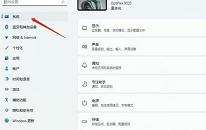 win11系统如何删除Windows.old文件
win11系统如何删除Windows.old文件

 联想win8改win7bios设置方法
联想win8改win7bios设置方法
 技嘉uefi bios如何设置ahci模式
技嘉uefi bios如何设置ahci模式
 惠普电脑uefi不识别u盘怎么办
惠普电脑uefi不识别u盘怎么办
 win8改win7如何设置bios
win8改win7如何设置bios
 bios没有usb启动项如何是好
bios没有usb启动项如何是好
 详析bios设置显存操作过程
详析bios设置显存操作过程
 修改bios让电脑待机不死机
修改bios让电脑待机不死机